So aktivieren Sie ausgeblendete Optionen in Windows 'Datenträgerbereinigungstool

Das Datenträgerbereinigungstool ist seit Jahren in Windows verfügbar. Es bietet eine schnelle Möglichkeit, temporäre, Cache- und andere nicht essentielle Dateien zu entfernen, um Speicherplatz freizugeben. Sie können damit auch alte Versionen von Windows nach einem Upgrade auf Windows 10 entfernen. Die Datenträgerbereinigung verfügt außerdem über mehrere versteckte Optionen, auf die Sie nur über die Eingabeaufforderung oder eine benutzerdefinierte Verknüpfung zugreifen können.
Öffnen Sie die Eingabeaufforderung mit Administratorrechten. Drücken Sie Windows + X und wählen Sie "Command Prompt (Admin)" aus der Befehlsliste.
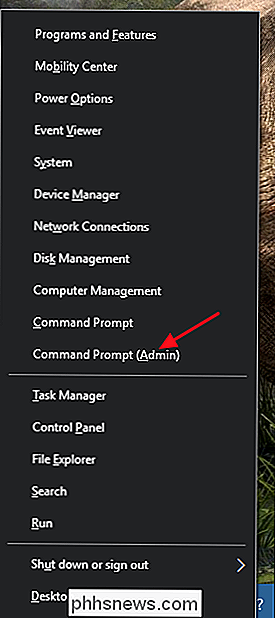
Geben Sie an der Eingabeaufforderung den folgenden Befehl ein und drücken Sie die Eingabetaste.
cleanmgr / sageset: 65535 / sagerun: 65535
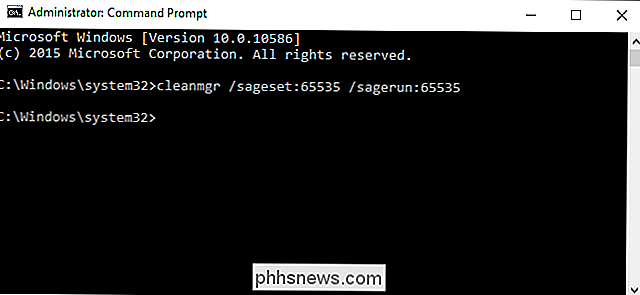
Beachten Sie, dass bei Verwendung dieses Befehls mit der Nummer65535tatsächlich eine Zahl zwischen1und65535verwendet werden kann, solange Sie an beiden Stellen dieselbe Nummer verwenden . Der Grund dafür ist, dass der Befehlcleanmgreinige weitere Anpassungs- und Automatisierungsfunktionen bietet. Die Datenträgerbereinigung merkt sich Optionen, sodass Sie Batchdateien oder Skripts, die auf unterschiedliche Weise bereinigt wurden, basierend auf der von Ihnen verwendeten festgelegten Nummer erstellen können. Hier geben wir nur die versteckten Bereinigungsoptionen an, aber wenn Sie interessiert sind, hat Microsoft einige gute Informationen zum Automatisieren der Datenträgerbereinigung.
Nachdem Sie den Befehl an der Eingabeaufforderung ausgeführt haben, wird die Datenträgerbereinigungsoberfläche geladen. Anders als wenn Sie es auf normale Weise ausführen, fragt es Sie nicht, welche Festplatte Sie aufräumen wollen. Die ausgewählten Optionen gelten stattdessen für alle Festplatten. Wie Sie sehen, bietet das Tool jetzt mehrere Optionen, die nicht verfügbar sind, wenn Sie die Datenträgerbereinigung normal ausführen.
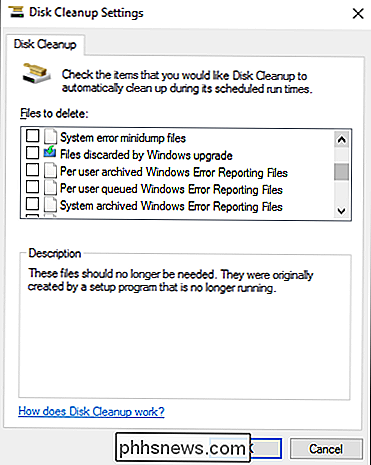
Wenn Sie die Datenträgerbereinigung regelmäßig durchführen möchten, können Sie auch eine Verknüpfung erstellen. Um dies zu tun, müssen Sie zuerst den Befehl mit der Eingabeaufforderung ausführen, wie wir gerade besprochen haben. Dies erstellt einen Konfigurationseintrag in der Registrierung unter Verwendung der von Ihnen gewählten Sageset-Nummer (wir verwenden immer noch 65535). Dann müssen Sie die neue Verknüpfung erstellen. Klicken Sie einfach mit der rechten Maustaste auf Ihren Desktop (oder einen anderen Ordner, in dem Sie die Verknüpfung speichern möchten) und wählen Sie "Neu"> "Verknüpfung". Fügen Sie im Fenster Verknüpfung erstellen den folgenden Text in das Feld "Geben Sie den Speicherort des Elements ein" ein, und klicken Sie dann auf Weiter.
% systemroot% system32 cmd.exe / c Cleanmgr / sagerun: 65535
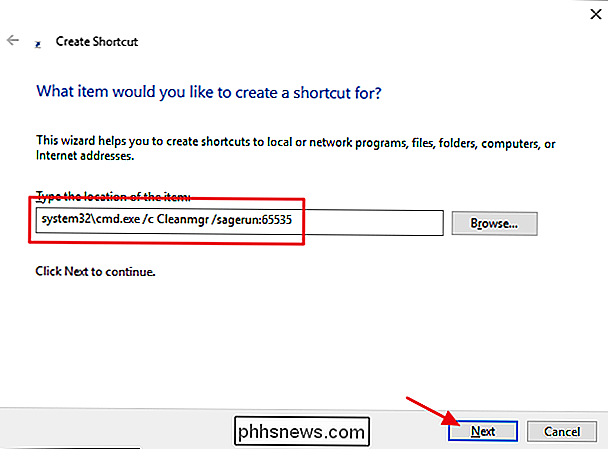
Geben Sie Ihrer Verknüpfung einen Namen und klicken Sie dann auf Fertigstellen, um sie zu speichern.

Nun müssen Sie nur noch auf diese Verknüpfung doppelklicken, um die Datenträgerbereinigung mit erweiterten Optionen für alle Laufwerke auf Ihrem System auszuführen. Es wird nicht unbedingt eine Menge zusätzlichen Platz sparen, aber manchmal hilft jedes bisschen. Es bietet auch eine gute Möglichkeit, die Datenträgerbereinigung gleichzeitig für mehrere Laufwerke auszuführen.

Fehlerbehebung bei Druckerproblemen auf einem Windows PC
Das papierlose Büro ist für viele von uns noch nicht da und Drucker sind immer noch eine Tatsache des Lebens. Wenn Ihr Drucker auf einem Windows-PC nicht richtig funktioniert, finden Sie hier einige einfache Tipps zur Fehlerbehebung, die Sie beheben können. Offensichtlich sind die ersten Schritte am offensichtlichsten.

Windows 10 ist fast fertig: Hier ist, was Sie wissen müssen
Windows 10 wird am 29. Juli 2015 veröffentlicht. Microsoft werben es bereits Windows 7 und 8.1-Benutzer über eine Taskleiste Pop-up. Dies ist ein kostenloses Upgrade und wird wahrscheinlich für Benutzer von Windows 7 und 8 gleichermaßen geeignet sein. RELATED: Download von Windows 10, 8.1 und 7 ISOs Legally Microsoft möchte alle neuen erhalten Windows-Maschinen auf dem gleichen Betriebssystem, bietet eine standardisierte Windows-Plattform und schob die "Universal-Apps" des Windows Store.



